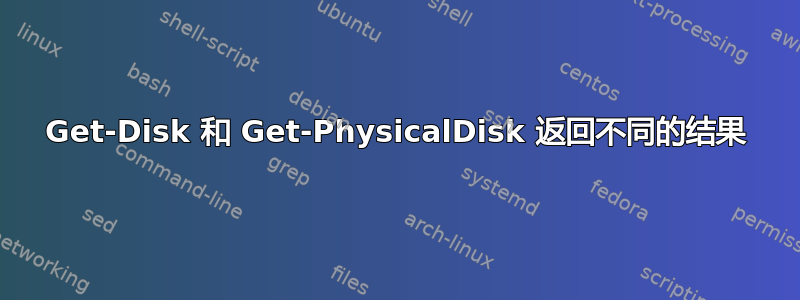
我正在尝试在 Windows 10 Pro 上设置存储空间,但 Get-Disk 和 Get-PhysicalDisk 的输出让我感到困惑:
PS C:\Windows\system32> Get-PhysicalDisk | select DeviceId,friendlyname,serialnumber,canpool
DeviceId friendlyname serialnumber canpool
-------- ------------ ------------ -------
2 Samsung SSD 980 PRO 500GB 0025_38BB_0152_4B00. False
1 Samsung SSD 980 PRO 500GB 0025_38BB_0152_4B51. False
0 Samsung SSD 870 QVO 2TB S5SUNF0R209736R False
PS C:\Windows\system32> Get-Disk | select Number,friendlyname,serialnumber
Number friendlyname serialnumber
------ ------------ ------------
1 Samsung SSD 980 PRO 500GB 0025_38BB_0152_4B51.
我真正想要实现的是创建一个具有磁盘 0 和 2 的分层存储池,使用磁盘 2 作为缓存。
问题似乎是这些物理磁盘未被识别为“逻辑磁盘”(如果这是一个术语的话)。我尝试过初始化磁盘(应该初始化分区表),但无法通过编号找到磁盘:
PS C:\Windows\system32> Initialize-Disk -Number 0
Initialize-Disk : No MSFT_Disk objects found with property 'Number' equal to '0'.
我已经尝试过 Reset-PhysicalDisk,但它对 Get-Disk 返回的列表没有任何作用。
因此,我认为有两个相关的问题:
- 如何使物理磁盘成为“CanPool”?
- 如何让 Get-PhysicalDisk 列出的磁盘显示在 Get-Disk 中?
答案1
您的问题的答案仅仅是Get-Disk逻辑磁盘,并Get-PhysicalDisk返回附加的磁盘设备,但看起来您知道这一点。
Get-PhysicalDisk实际上有一个CannotPoolReason属性可能对你有帮助:
Get-PhysicalDisk | Select DeviceID,CanPool,CannotPoolReason
deviceid canpool CannotPoolReason
-------- ------- ----------------
0 False Insufficient Capacity
2 False Insufficient Capacity
1 False Insufficient Capacity
存储池中使用的磁盘必须没有分区(因此不应显示在Get-Disk 和不应初始化)。使用以下命令进行检查:
Get-Partition -DiskNumber 0,2
如果您列出了任何分区,或者您已初始化磁盘,请使用Reset-PhysicalDisk进行修复。请注意,这擦除磁盘上的所有数据,所以要小心。有时您可能必须重新扫描磁盘(或重新启动机器)才能CanPool正确设置它们。
最后,一旦您的磁盘可以池化,您就可以创建存储池。这只是一个示例,因此请根据需要更改值。
$PhysicalDisks = Get-PhysicalDisk -CanPool $True
# Create the pool
New-StoragePool -FriendlyName "Data" -StorageSubsystemFriendlyName "MyStorage*" -PhysicalDisks $PhysicalDisks |
# And, optionally create a partition within your pool to use:
New-VirtualDisk -FriendlyName "UserData" -Size 100GB -ProvisioningType Thin |
Initialize-Disk -PassThru |
New-Partition -AssignDriveLetter -UseMaximumSize |
Format-Volume
存储空间会自动使用最快的硬盘层进行缓存。祝你好运!
[编辑] 看起来你在我之前几秒就找到了答案:^)
答案2
好的,我明白了。
我从 Linux Live-USB 重新启动以查看分区表,结果发现这两个磁盘已经为存储空间进行了分区。我打开了存储空间的 GUI,并认为它没有我想要的功能(分层),但显然它已经为存储空间对驱动器进行了分区,这使得它们无法用于所有其他操作。
我甚至开始重新安装,但只有一个磁盘可用。
我有可能使用控制面板或 powershell 中的存储空间管理来撤消此操作,但此时分区在我重新安装尝试时已经被破坏了。


